【树莓派4B学习】十四、树莓派
【树莓派
学习】十四、树莓派4B串口通信
串口通信
一、必须要先知道的储备知识
一、必须要先知道的储备知识
树莓派4B的外设一共包含两个串口,一个称之为硬件串口(/dev/ttyAMA0),一个称之为mini串口(/dev/ttyS0)。
硬件串口由硬件实现,有单独的波特率时钟源,性能高、可靠。
mini串口性能低,功能也简单,并且没有波特率专用的时钟源而是由CPU内核时钟提供,因此mini串口有个致命的弱点是:波
特率受到内核时钟的影响。内核若在智能调整功耗降低主频时,相应的这个mini串口的波特率便受到牵连了。当然可以固定内
核的时钟频率,如果不考虑功耗的情况下。
树莓派(3/4代)板载蓝牙模块,默认的硬件串口是分配给蓝牙模块使用的,而性能较差的mini串口是分配给GPIO串口
TXD0、RXD0。
其中红框中就是引出的串口IO,如果我们需要通过UART外接模块,默认情况下必须得使用性能很低的mini串口了,而且随着
恢复硬件串口与GPIO 14/15的映射
内核主频的变化,还会造成波特率的变化导致通信的失败,几乎很难使用。所以我们希望恢复硬件串口与
关系,使得我们能够通过GPIO使用高性能的硬件串口来连接我们的串口设备。
补充:树莓派IO引出的串口默认是用来做控制台使用的(使用串口登录树莓派,类似SSH登录那种),它的初衷是为了在没
有网络接口时,通过串口对树莓派进行相关的配置。
二、关闭串口登录,打开硬件串口调试功能
二、关闭串口登录,打开硬件串口调试功能
在树莓派终端输入sudo raspi-config,依次按照下图所示选择
�
关闭串口登录功能
打开硬件串口调试功能
�
然后退出,重启。
三、配置树莓派串口
三、配置树莓派串口
经过第一部分了解到,硬件串口默认分配给板载蓝牙使用,如果想要使硬件串口分配给GPIO,那么就需要配置,这也正是本
节要讲述的。
1、查看当前串口分配方式
、查看当前串口分配方式
在树莓派终端输入ls /dev -al,可以查看到默认的串口分配方式。其中可以看到有如下图所示的一组对应。
serial0即GPIO映射的串口,默认是ttyS0,即mini串口
serial1即板载蓝牙映射的串口,默认是ttyAMA0,即硬件串口。
我们要做的工作便是,将两者映射互相交换。
serial0映射成ttyAMA0,serial1映射成ttyS0。
2、修改配置文件
、修改配置文件
在树莓派终端输入sudo vim /boot/config.txt
在对应的文件末尾加入dtoverlay=pi3-disable-bt
蓝牙使用硬件串口,所以我们在 /boot/config.txt里面加上 dtoverlay=pi3-disable-bt ,ttyAMA0 得以释放,这时候树莓派也自动交换了
ttyAMA0和ttyS0,把serial0 分配给了 ttyAMA0 。
随后,输入 sudo reboot重启树莓派,使修改生效。
3、验证当前串口分配方式
、验证当前串口分配方式
依旧输入在树莓派终端输入ls /dev -al。
�
四、代码测试
四、代码测试
终于到了,最激动人心的环节了 — 测试。
通过USB-TTL连接树莓派的TXD/RXD连接到PC,并打开PC端的串口助手,设置波特率为9600.
树莓派上,编写4.py,代码如下所示。
# -*- coding: utf-8 -*
import serial
import time
def main():
while True:
# 获得接收缓冲区字符
count = ser.inWaiting()
if count != 0:
# 读取内容并显示
recv = ser.read(count)
print recv
# 清空接收缓冲区
ser.flushInput()
# 必要的软件延时
time.sleep(0.1)
if __name__ == '__main__':
try:
# 打开串口
ser = serial.Serial('/dev/ttyAMA0', 9600)
if ser.isOpen == False:
ser.open() # 打开串口
ser.write(b"Raspberry pi is ready")
main()
except KeyboardInterrupt:
if ser != None:
ser.close()
树莓派运行4.py文件,同时开启PC端串口助手,并注意观察接收框变化
�
上面PC端串口助手成功打印Raspberry pi is ready,说明树莓派发送到PC端没得问题。
接着测试树莓派接收PC端的消息
树莓派接收也没得问题!!!
至此,树莓派4B的串口通信测试,便成功实现!
参考参考
树莓派3b/4b通用 + 串口配置
�
树莓派3b+串口配置
树莓派4B如何使用串口与外部进行通信
作者:ReCclay
�
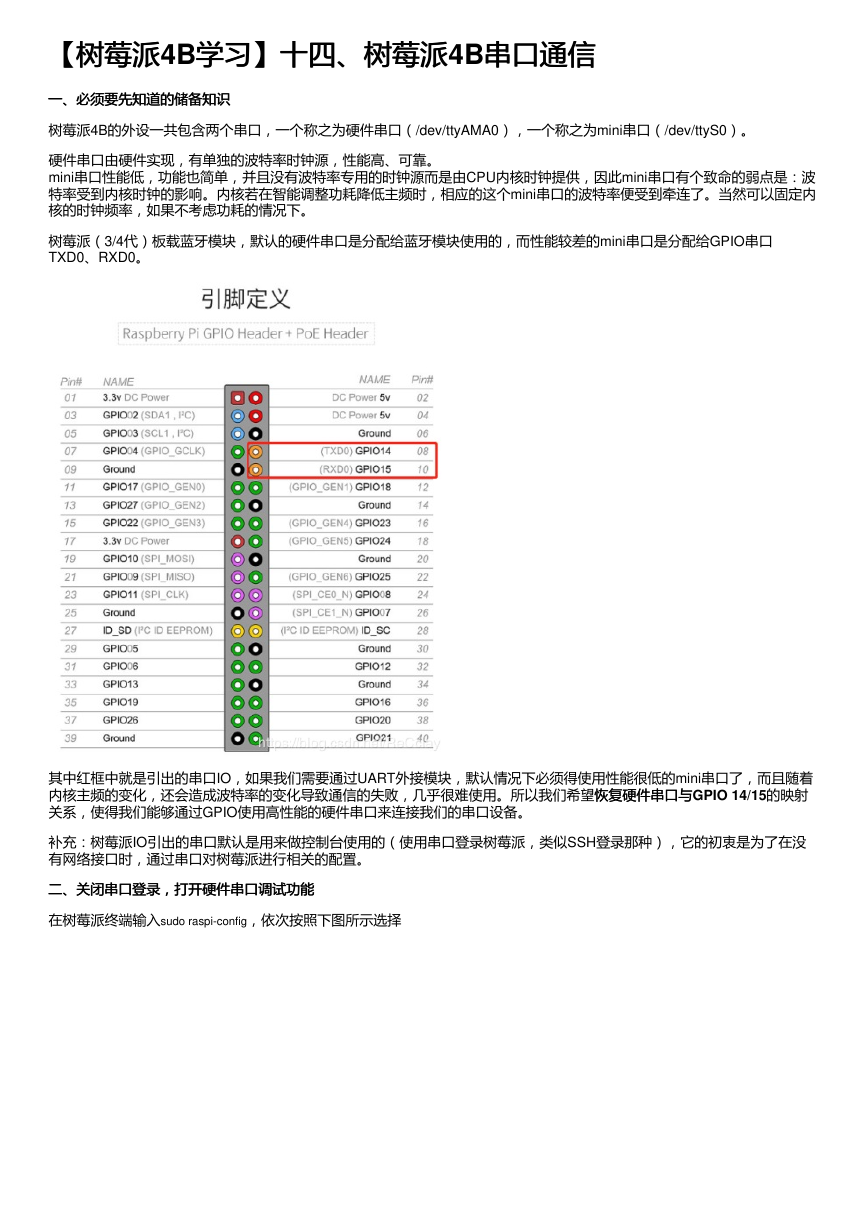
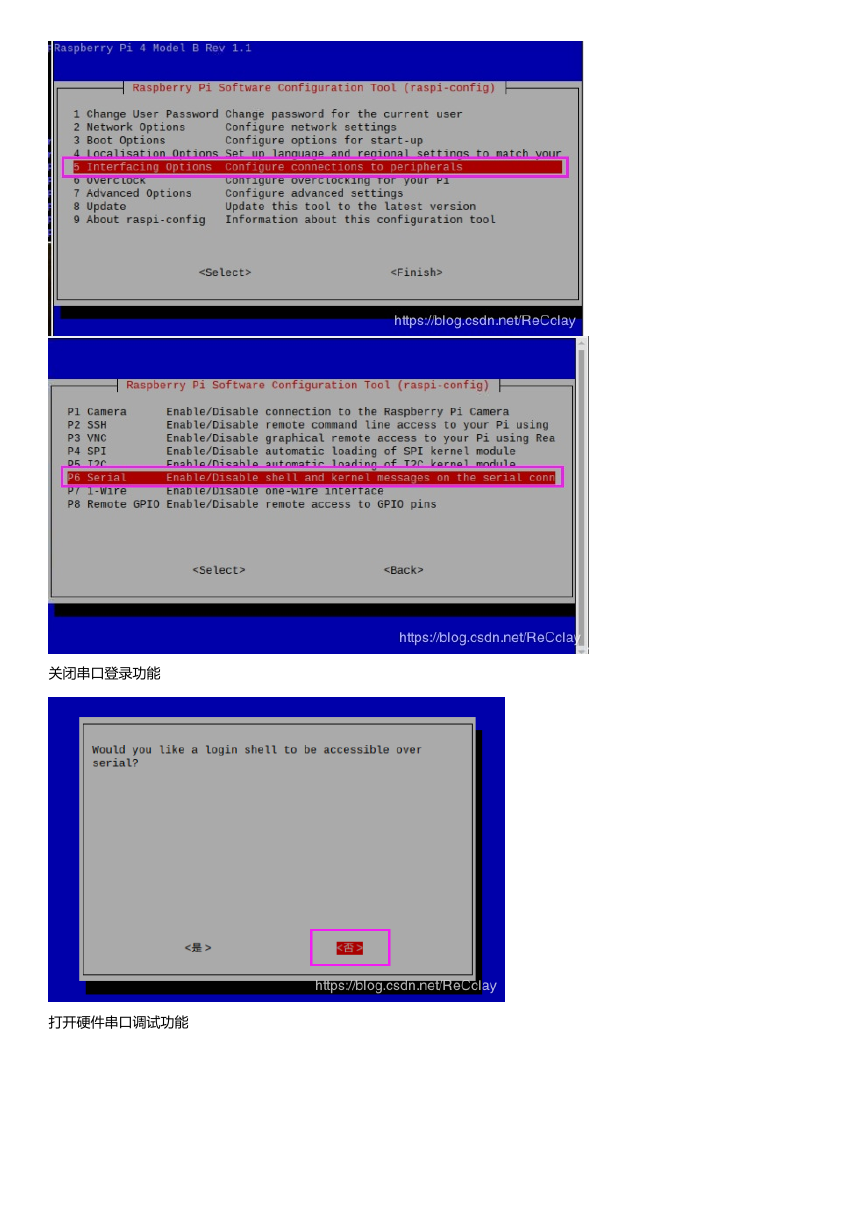
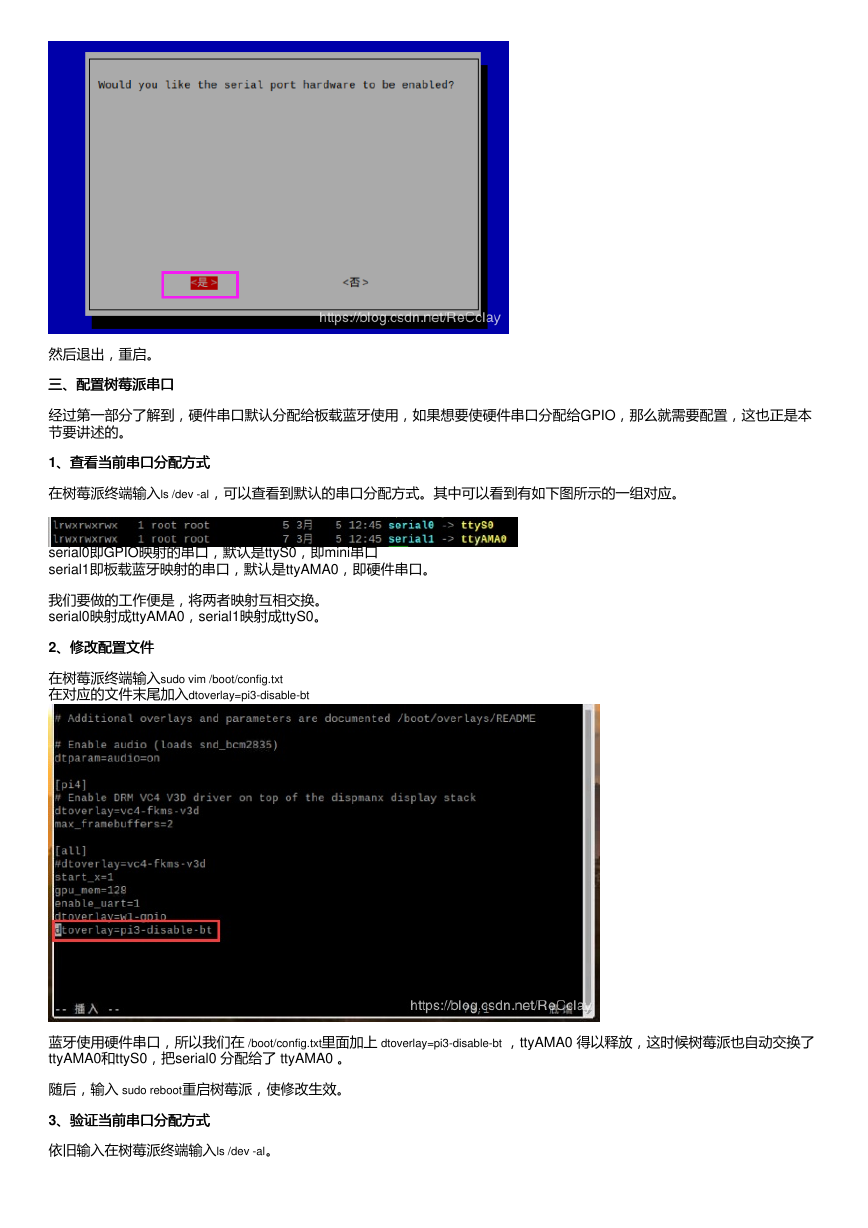
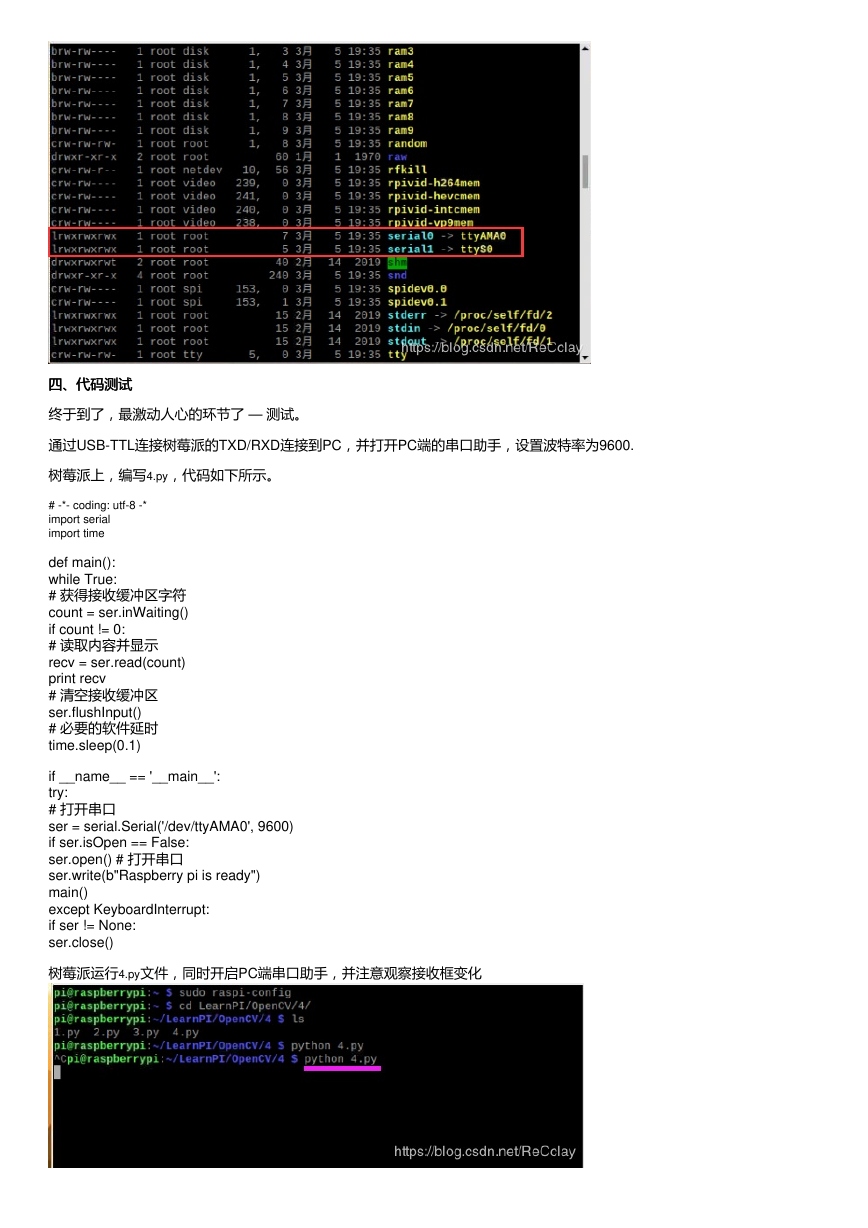
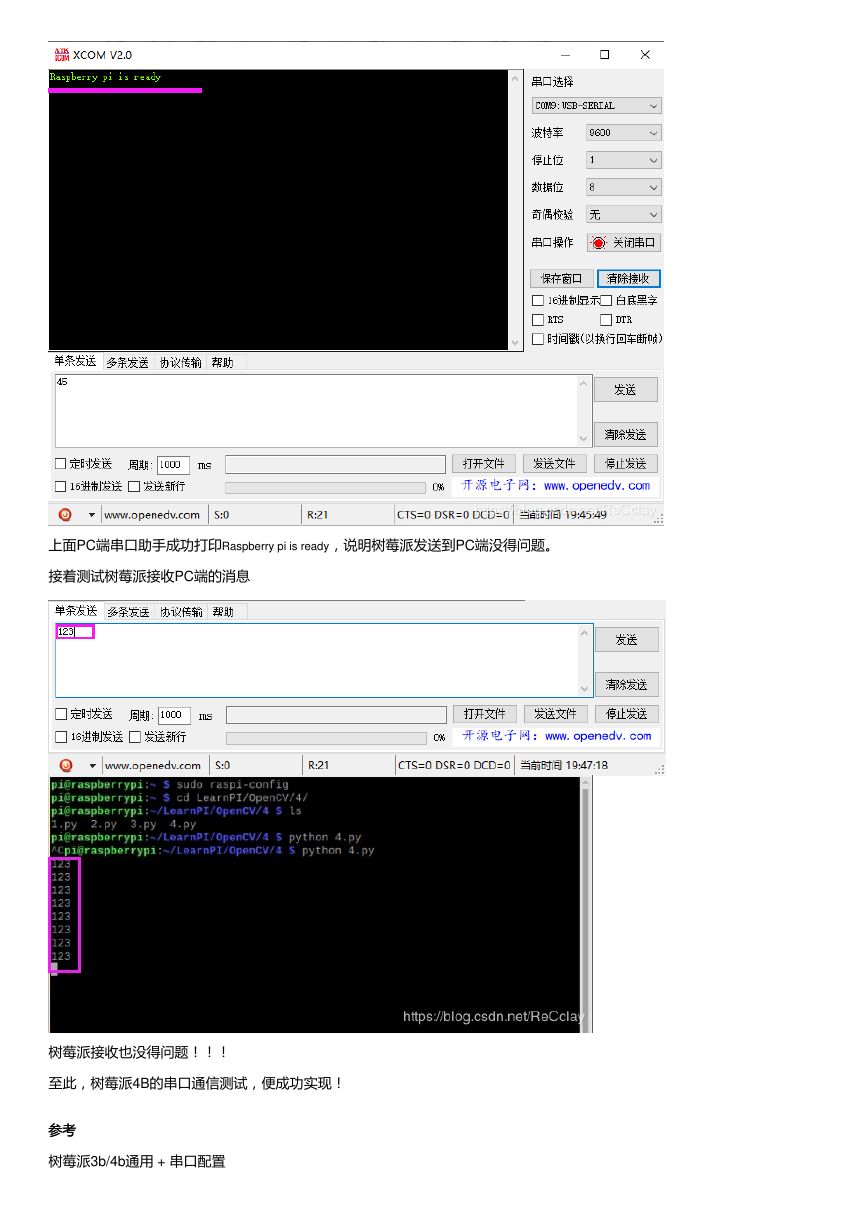
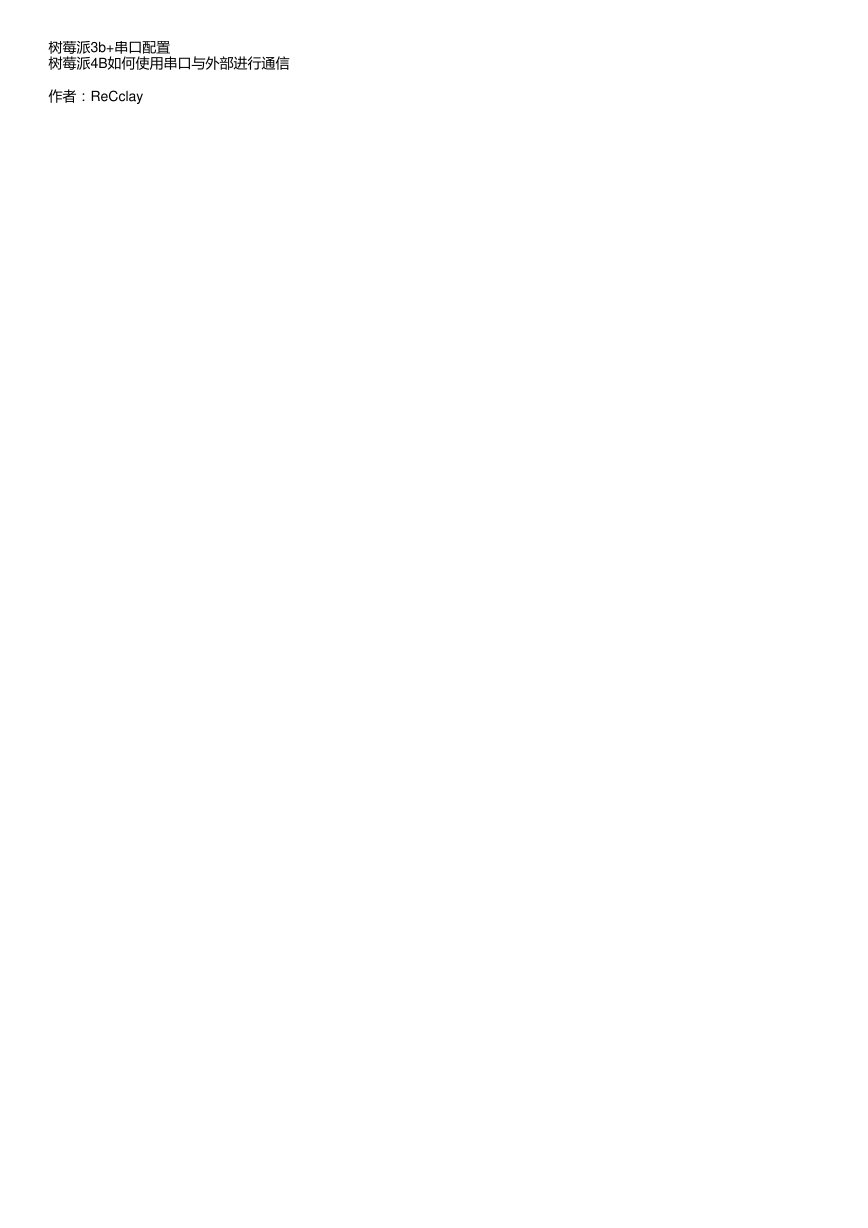
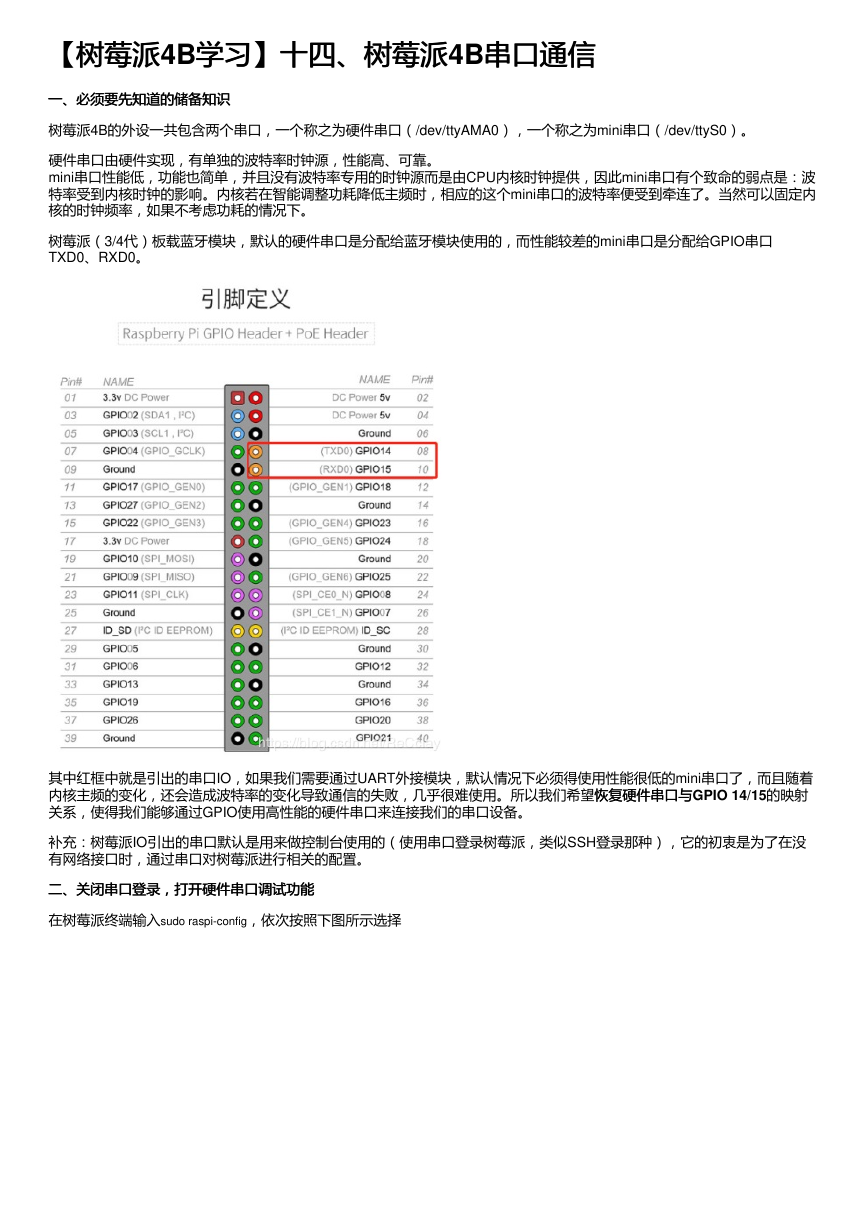
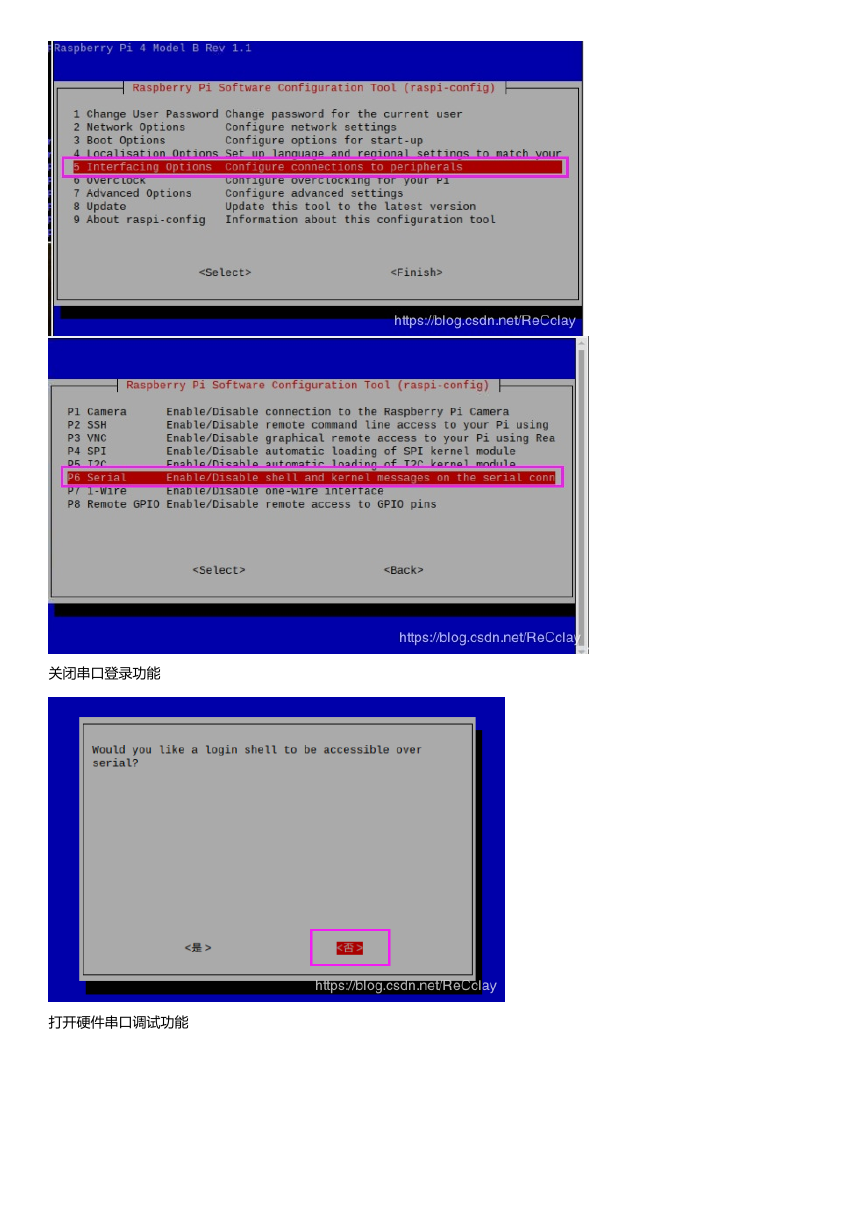
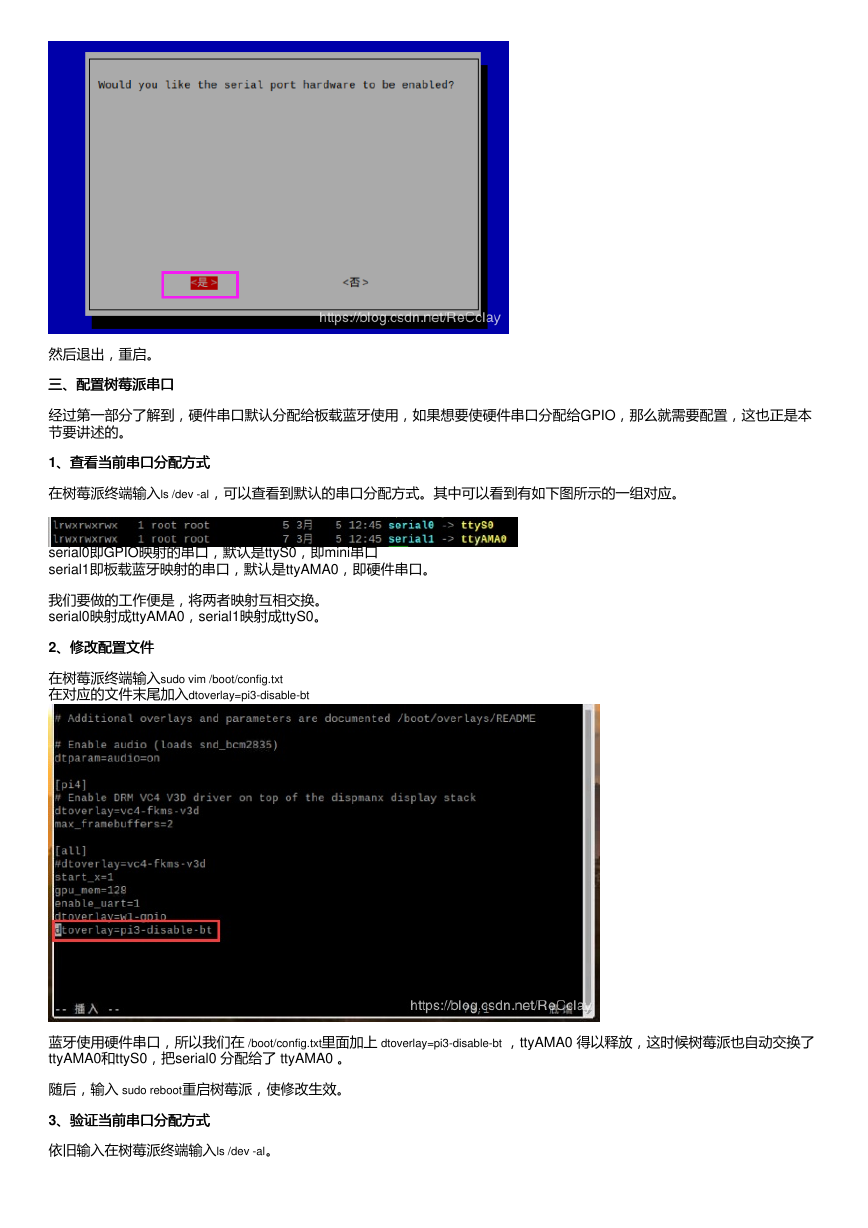
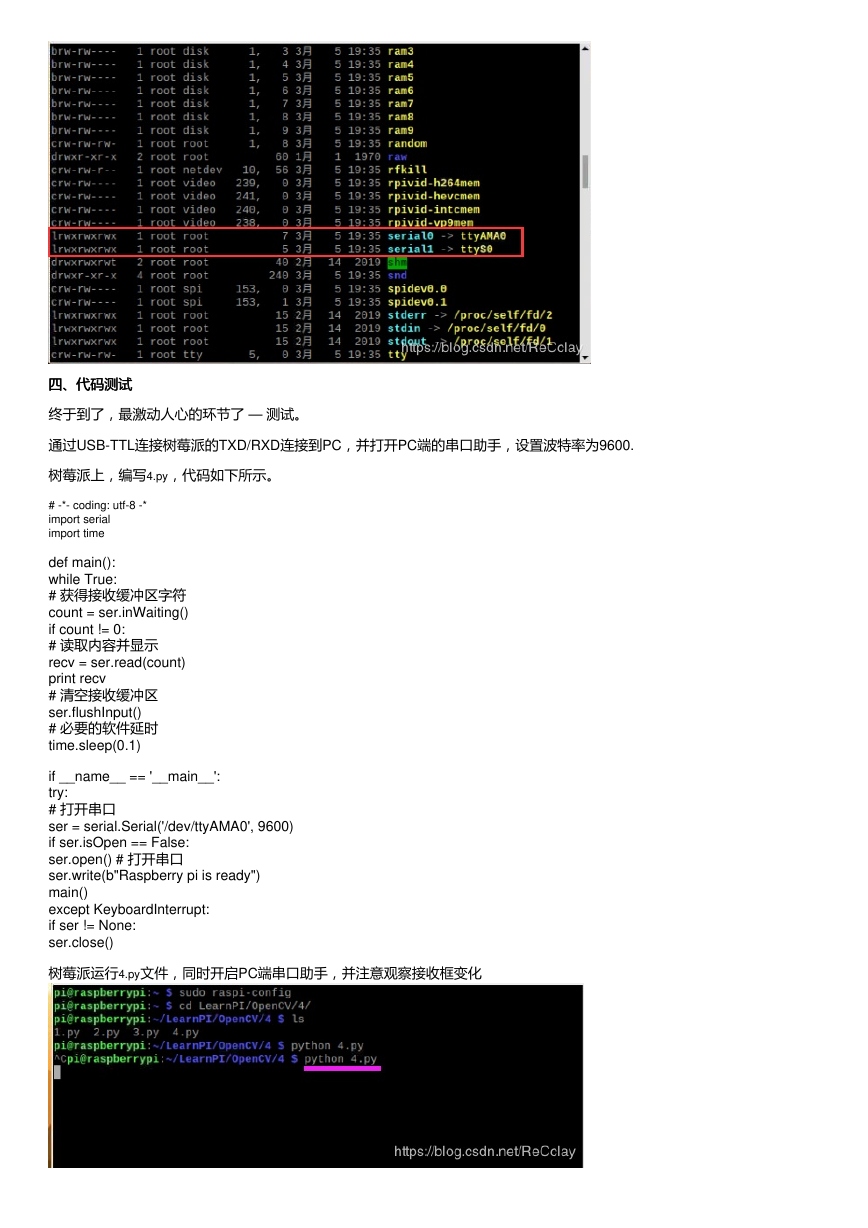
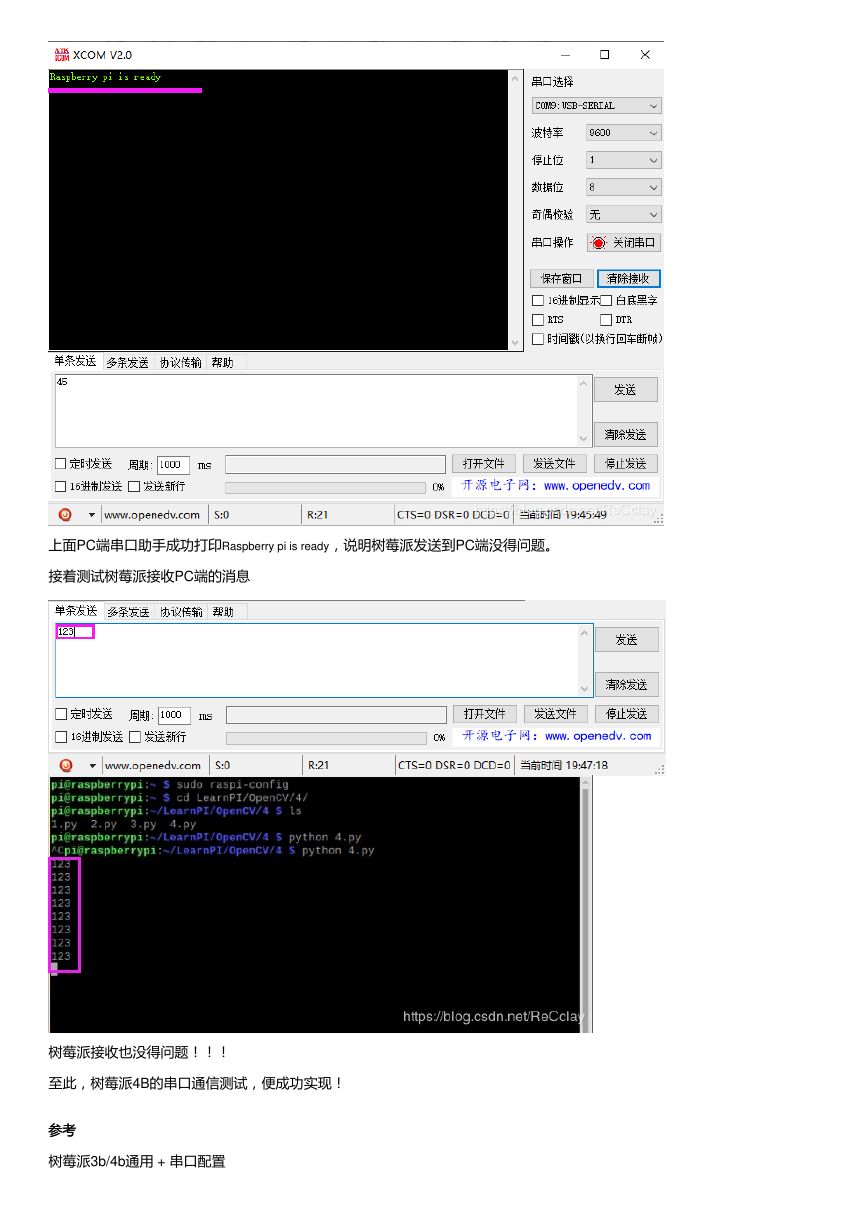
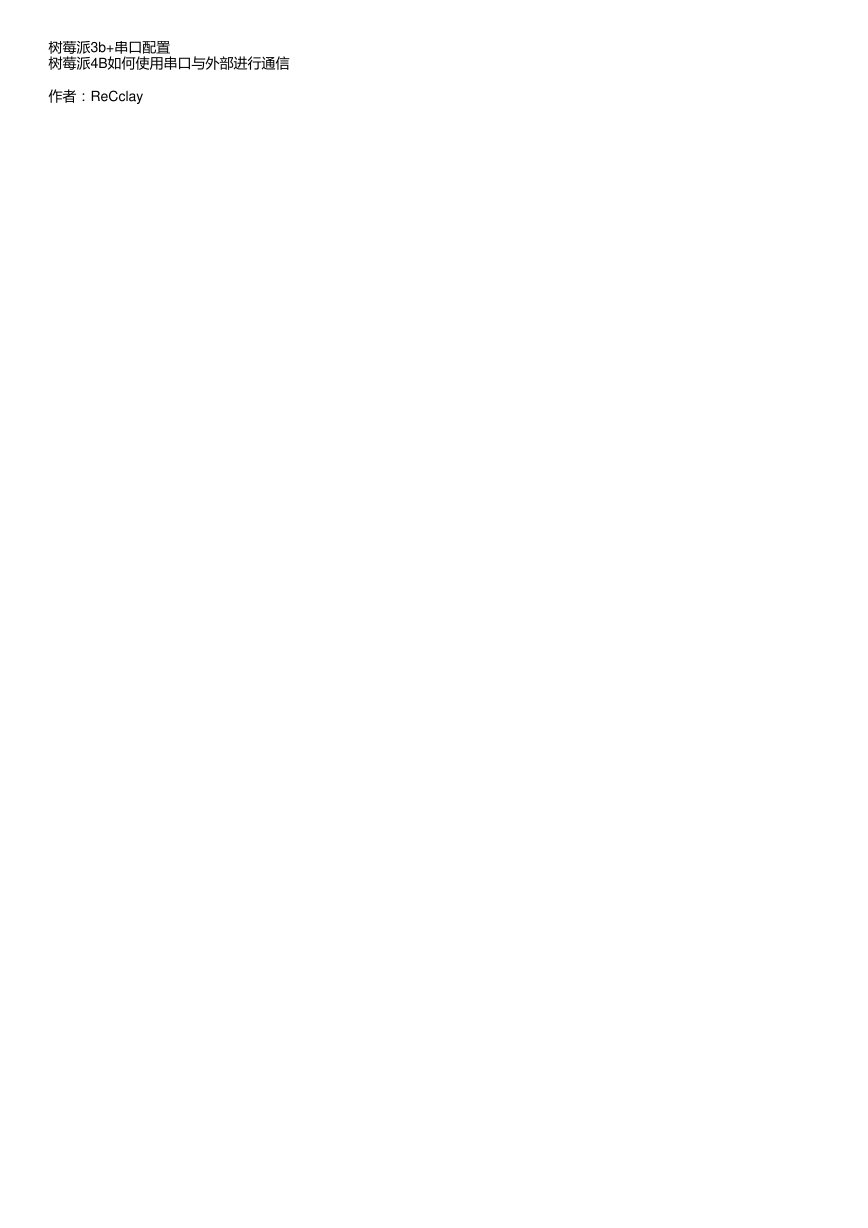
 2023年江西萍乡中考道德与法治真题及答案.doc
2023年江西萍乡中考道德与法治真题及答案.doc 2012年重庆南川中考生物真题及答案.doc
2012年重庆南川中考生物真题及答案.doc 2013年江西师范大学地理学综合及文艺理论基础考研真题.doc
2013年江西师范大学地理学综合及文艺理论基础考研真题.doc 2020年四川甘孜小升初语文真题及答案I卷.doc
2020年四川甘孜小升初语文真题及答案I卷.doc 2020年注册岩土工程师专业基础考试真题及答案.doc
2020年注册岩土工程师专业基础考试真题及答案.doc 2023-2024学年福建省厦门市九年级上学期数学月考试题及答案.doc
2023-2024学年福建省厦门市九年级上学期数学月考试题及答案.doc 2021-2022学年辽宁省沈阳市大东区九年级上学期语文期末试题及答案.doc
2021-2022学年辽宁省沈阳市大东区九年级上学期语文期末试题及答案.doc 2022-2023学年北京东城区初三第一学期物理期末试卷及答案.doc
2022-2023学年北京东城区初三第一学期物理期末试卷及答案.doc 2018上半年江西教师资格初中地理学科知识与教学能力真题及答案.doc
2018上半年江西教师资格初中地理学科知识与教学能力真题及答案.doc 2012年河北国家公务员申论考试真题及答案-省级.doc
2012年河北国家公务员申论考试真题及答案-省级.doc 2020-2021学年江苏省扬州市江都区邵樊片九年级上学期数学第一次质量检测试题及答案.doc
2020-2021学年江苏省扬州市江都区邵樊片九年级上学期数学第一次质量检测试题及答案.doc 2022下半年黑龙江教师资格证中学综合素质真题及答案.doc
2022下半年黑龙江教师资格证中学综合素质真题及答案.doc